
iTunes continua a bloccarsi sul computer? Come risolvere il problema? (Suggerimenti e trucchi)

iTunes è l'applicazione fornita con ogni dispositivo iOS , quindi puoi usarla per sincronizzare i tuoi iOS con un computer. Ti consente inoltre di scaricare e installare applicazioni dall'App Store, riprodurre musica, video e podcast, eseguire il backup del tuo dispositivo iOS e gestire l'elenco delle suonerie del tuo telefono.
Se non funziona come vorresti, sono iniziati i problemi. E uno dei tanti problemi sono gli arresti anomali improvvisi. Se ti è mai capitato di vedere iTunes bloccarsi di tanto in tanto, sai quanto può essere frustrante. Ed è peggio se non riesci a capire perché. Ma non preoccuparti più perché siamo qui per aiutarti. Segui attentamente questa guida per sapere come risolverlo quando iTunes continua a bloccarsi.
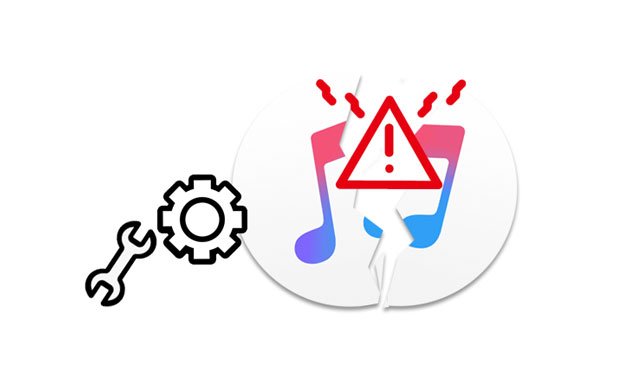
D1: Perché il mio iTunes continua a bloccarsi?
iTunes si blocca quando sono presenti plug-in di terze parti. Possono essere estensioni del browser e altri strumenti (come le applicazioni desktop) che non sono compatibili con l'app iTunes.
Inoltre, anche una versione obsoleta di iTunes o app di sicurezza in conflitto possono essere una possibile ragione. Se c'è un errore di sistema sconosciuto o nessun software antivirus, l'app iTunes continuerà a bloccarsi.
D2: È possibile correggere l'arresto anomalo di iTunes?
Sì. Puoi provare a disinstallare qualsiasi plug-in di terze parti. Inoltre, rimuovi iTunes e scarica l'ultima versione di questa app. Se utilizzi una versione obsoleta di iTunes, potrebbe continuare a bloccarsi continuamente.
Per approfondire:
Ripara facilmente lo schermo grigio della morte dell'iPhone da solo? (8 Soluzioni)
L'iPad non si ripristina o non si aggiorna? 7 soluzioni per risolverlo
L'arresto anomalo di iTunes è uno scenario prevalente che quasi tutti gli utenti di iOS devono affrontare. Se hai riscontrato l'arresto anomalo di iTunes, sappi che non sei solo. La parte migliore è che ci sono modi per aggirare questo problema. Ecco alcuni modi per risolvere questo problema.
iTunes è un'app molto importante. Ogni volta che riscontri che iTunes non funziona come dovrebbe, come se si bloccasse di tanto in tanto, assicurati di controllare tutti gli ultimi aggiornamenti disponibili su entrambi i dispositivi. L'esecuzione di una vecchia versione di questo software può causare arresti anomali. L'aggiornamento della versione di iTunes lo renderà compatibile con i tuoi dispositivi. Oltre a questo, risolverai anche eventuali problemi non rilevabili.
Per aggiornare iTunes sul tuo computer, procedi come segue:
01Sul computer, apri l'app iTunes. Per Windows, scegliere il pulsante Aiuto. Per Mac, scegli il pulsante iTunes.
02Scegli l'opzione "Verifica aggiornamenti". Quindi vedrai una finestra pop-up per eventuali aggiornamenti in sospeso.
03Se è presente un aggiornamento di iTunes, scaricalo e installalo.

Ulteriori informazioni: Quando un iPhone continua a riavviarsi da solo, puoi seguire questa guida per risolvere questo problema.
È anche una possibile soluzione per correggere l'arresto anomalo di iTunes. Dovresti provare a disinstallare l'app e installarla sul computer. Se il problema riguarda iTunes e non il sistema, reinstallarlo risolverà il problema.
Per reinstallare iTunes su Windows PC, procedi come segue:
01Nel menu Start del computer, scegli l'opzione Impostazioni > App > App e funzionalità .
02Seleziona iTunes e tocca l'icona Disinstalla .
03Ora disinstalla app come Apple Mobile Device Support e Apple Software Update. Una volta terminato, ora puoi reinstallare iTunes dal sito ufficiale.

Per reinstallare iTunes su Mac, procedi come segue:
01Vai alla cartella Applicazioni per trovare l'app iTunes.
02Sull'app iTunes, fai clic con il pulsante destro del mouse su di essa e scegli l'opzione Ottieni informazioni . Quindi trova l'opzione Condivisione e autorizzazioni , aprila e fai clic sull'icona del lucchetto.
03 Scegli l'opzione tutti e Lettura e scrittura nell'accesso personalizzato. Inserisci la password e trascina iTunes nel Cestino. Successivamente, puoi reinstallarlo dal sito web di Apple iTunes.

Per saperne di più: Se non vuoi riparare iTunes, puoi utilizzare un'alternativa a iTunes per gestire i tuoi dati iOS.
Puoi anche provare a riavviare il dispositivo. Ci sono alte probabilità che iTunes non funzioni perché i tuoi dispositivi non sono stati riavviati da molto tempo o potrebbero essere rimasti in standby per molto tempo. Alcune app o software possono anche essere eseguiti in background, causando questi problemi. Ecco come riavviare i dispositivi:
Scegli il menu Apple e scegli l'opzione Riavvia dal menu.
Sul computer Windows , cerca il pulsante Start . Quindi tocca il pulsante di accensione . Troverai l'opzione Riavvia ; fare clic su di esso per riavviare il PC.

Potresti aver bisogno di: Naturalmente, puoi eseguire il backup del tuo iPhone prima di aggiornare iOS o ripristinarlo. In questo modo non perderai i tuoi dati per sbaglio.
L'esecuzione di aggiornamenti software è un'altra opzione che puoi provare quando risolvi i problemi di arresto anomalo di iTunes. iTunes è un'app molto importante. Ogni volta che si verifica un arresto anomalo di iTunes, assicurati di controllare tutti gli ultimi aggiornamenti disponibili su entrambi i dispositivi.
L'utilizzo di un vecchio sistema operativo di qualsiasi dispositivo può causare arresti anomali. Dovresti verificare se il tuo dispositivo è in esecuzione con gli ultimi aggiornamenti, inclusi il tuo iPhone/iPad e il computer. L'esecuzione degli aggiornamenti software disponibili può risolvere il problema.

A volte, i problemi di arresto anomalo di iTunes possono essere il risultato di plug-in di terze parti incompatibili. Questi plug-in ostacolano il normale funzionamento di iTunes. Per risolvere il problema di arresto anomalo di iTunes, esegui iTunes in modalità provvisoria. Quando sei in modalità provvisoria, prova a disinstallare tutti i plug-in di terze parti per consentire a iTunes di funzionare correttamente. Per mettere iTunes in modalità provvisoria, procedi come segue:
01Su un computer Windows , premi i tasti Maiusc + Ctrl , quindi fai doppio clic su iTunes. In Mac, premi Opzione + Comando ed esegui iTunes.
02Quindi vedrai un pop-up che dice "iTunes è in esecuzione in modalità provvisoria" visualizzato sul computer e tocca Continua. Se iTunes funziona normalmente, rimuovi gli altri plug-in dal computer e avvia nuovamente iTunes.
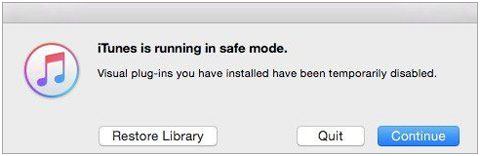
Il tuo iTunes potrebbe arrestarsi in modo anomalo o non funzionare come previsto perché sul tuo dispositivo sono state installate alcune app non sicure. Le app non sicure sono quelle app che vengono eseguite in background senza il tuo consenso e sono incompatibili con iTunes.
Immagino di aver bisogno di: Vuoi copiare i tuoi file MP3 sul tuo iPhone senza iTunes? Puoi usare altri modi efficaci.
Ci sono molti software là fuori che possono provare a risolvere i problemi di iTunes su computer Mac e Windows , ma può essere solo temporaneo. Il vero modo per risolvere gli arresti anomali di iTunes in modo permanente è utilizzare questo strumento professionale di riparazione di iTunes .
Questo è uno strumento professionale per riparare iTunes in quanto risolve più di 100 problemi relativi a iTunes. Puoi utilizzare questo strumento su Windows PC. L'applicazione può riparare il tuo iTunes e potenziarne il funzionamento. Può aiutarti a risolvere diversi tipi di problemi come problemi di download, errori di playlist e altri problemi. È uno strumento molto sicuro da usare perché è stato progettato con la tecnologia più recente per aiutarti a riparare il tuo iTunes senza doversi preoccupare di alcuna perdita di dati.
* Ripara la maggior parte dei problemi e degli errori di iTunes senza perdita di dati, come l'errore 3194 di iTunes, l'errore 9, l'errore 54, ecc.
* Risolvi gli errori di connessione quando iTunes non riesce a riconoscere il tuo dispositivo iOS .
* Compatibile con tutte le versioni di iTunes.
* Risolto il problema dell'arresto anomalo di iTunes con un'alta percentuale di successo.
Scarica questo software di riparazione qui sotto.
01Avvia il programma iTunes Repair sul computer e fai clic sulla scheda System Repair sull'interfaccia.
02Dalle modalità mostrate, scegli l'opzione Ripara errori di iTunes . Il programma inizierà quindi a controllare i componenti di iTunes.

03Una volta che iTunes ha terminato il controllo dei componenti disponibili, fai clic sul pulsante Ripara per iniziare a correggere gli errori. Attendere un po' di tempo per il completamento della procedura di riparazione.

Il problema di arresto anomalo di iTunes è normale ed è destinato a verificarsi prima o poi. Con le correzioni adeguate menzionate in questo post, questo non dovrebbe più essere un problema. Lo strumento di riparazione di iTunes è utile perché è sicuro e molto efficace nel risolvere i problemi di iTunes. Ti aiuterà a riparare eventuali errori relativi a iTunes e a farlo funzionare di nuovo senza problemi sul tuo dispositivo.
Articoli Correlati:
Come trasferire musica da iTunes a iPhone (iOS 16 supportato)
Sincronizza velocemente i contatti da Mac a iPhone con 4 semplici modi (da leggere)
Collegare l'iPhone al Windows PC in 4 semplici modi? (Tutorial passo-passo)
Come risolvere l'iPhone che non si sincronizza con iTunes [8 correzioni]
Come risolvere "Driver iTunes non installato" su Windows 10/11 con metodi infallibili

 Recupero iPhone
Recupero iPhone
 iTunes continua a bloccarsi sul computer? Come risolvere il problema? (Suggerimenti e trucchi)
iTunes continua a bloccarsi sul computer? Come risolvere il problema? (Suggerimenti e trucchi)